除了vCenter Server外,還有一個專門管理vCenter後台的介面,這個介面就是vCenter Server Appliance。那我們用圖來講解這個vCenter Server Appliance管理vCenter的那些功能吧!
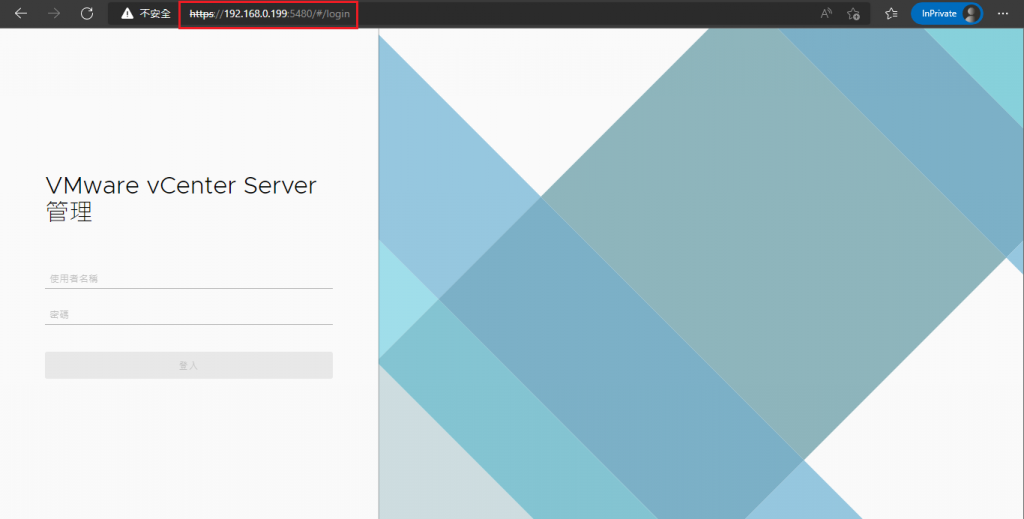
首先要到這個介面必須在你的瀏覽器中輸入https://IP or FQDN : 5480。vCenter Server Appliance的專用連接埠是5480,要記得前面一定要輸入https哦!,不然會被拒絕連線哦。那帳號密碼跟vCenter是同一組的。
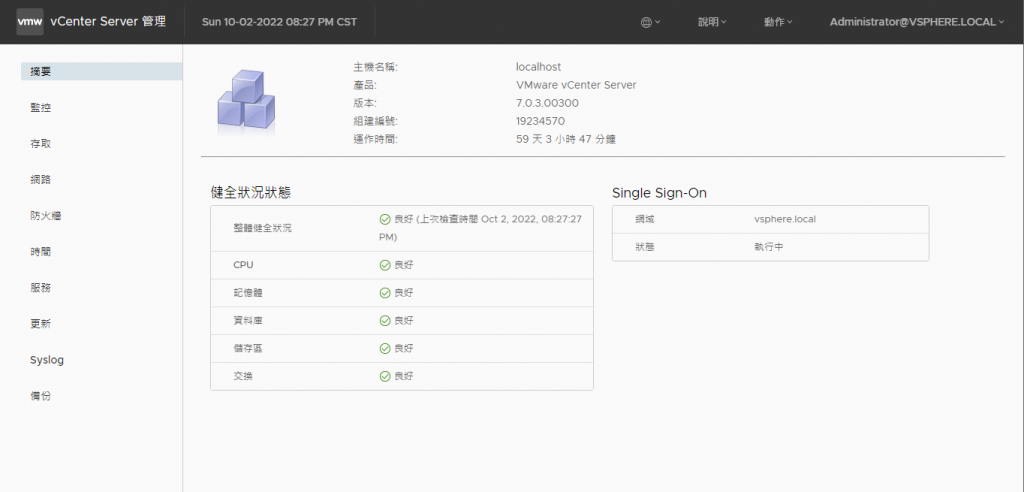
登入之後,你可以在這邊看到你的vCenter的運行狀況,包括vCenter 的版本、運行時間、vCenter各個項目運作狀態是否良好以及Single Sign-on的資訊。
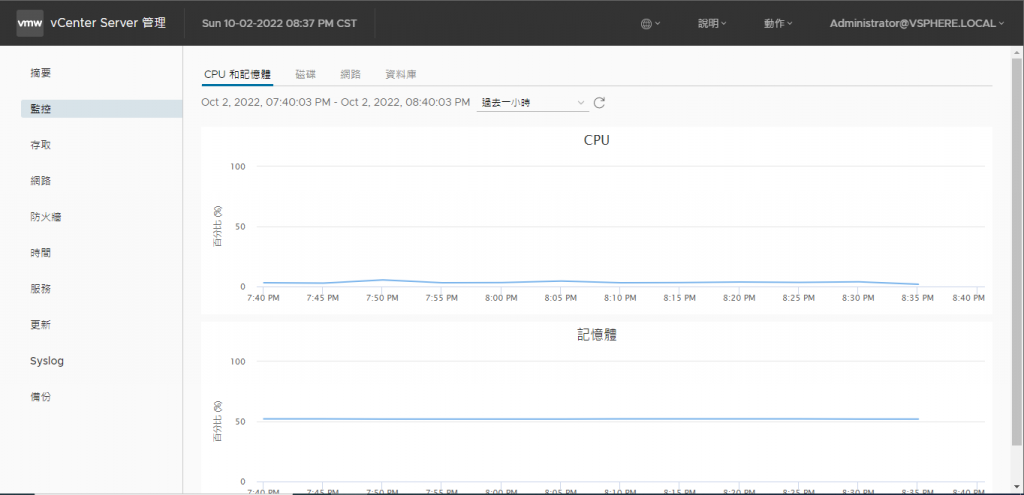
監控的部份是以圖表顯示你各資源的使用狀況,你可以在這邊看到更仔細的vCenter運作狀況。
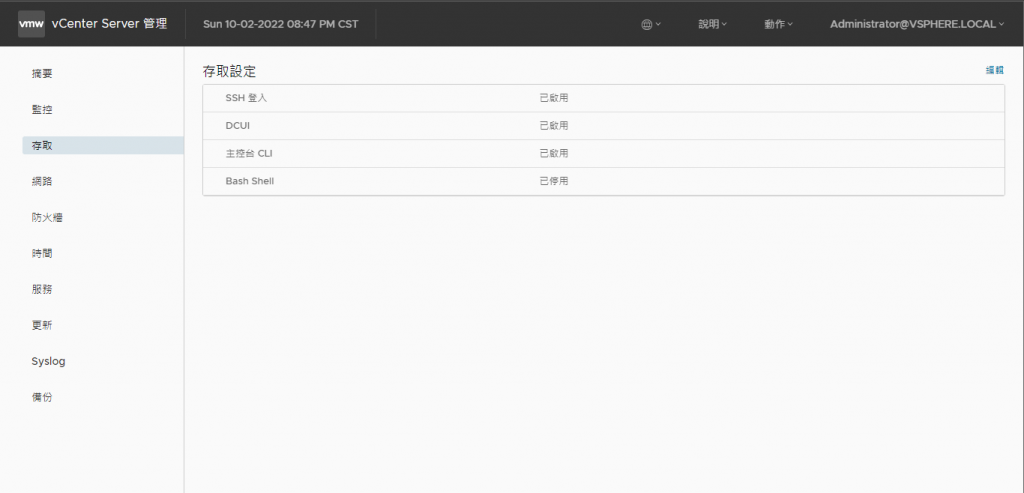
在存取的部份,會顯示目前vCenter開放存取的方式,而右上角的 “編輯” 可以設定vCenter開啟存取的方式。
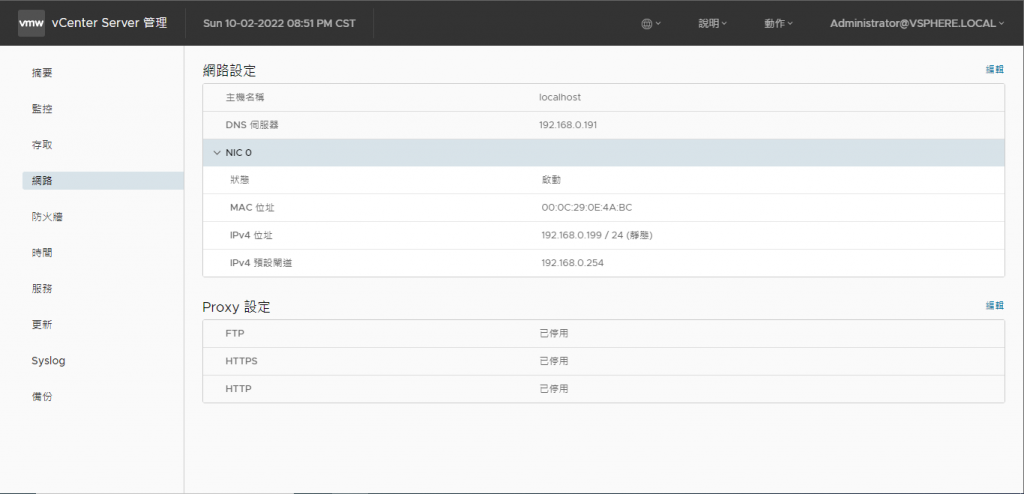
網路設定就很重要了,這邊可以設定你vCenter的IP,不過一旦更改,有很多需要連動去做更改哦!,所以通常建議在建置vCenter的時候,IP就要確認好,不然在建置好之後才更改,會出現問題進而影響vCenter的運作。
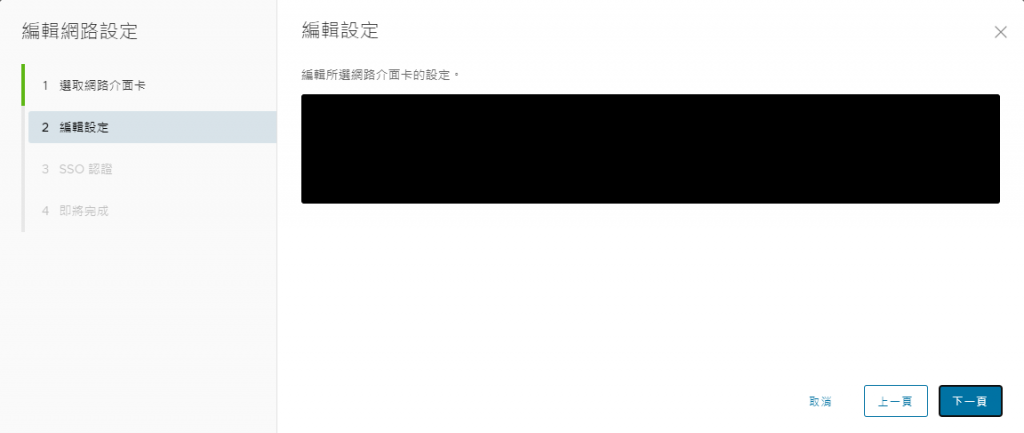
*註 : 如在設定IP時,遇到黑畫面(如上圖)。請改用Firefox 瀏覽器即可正常顯示。
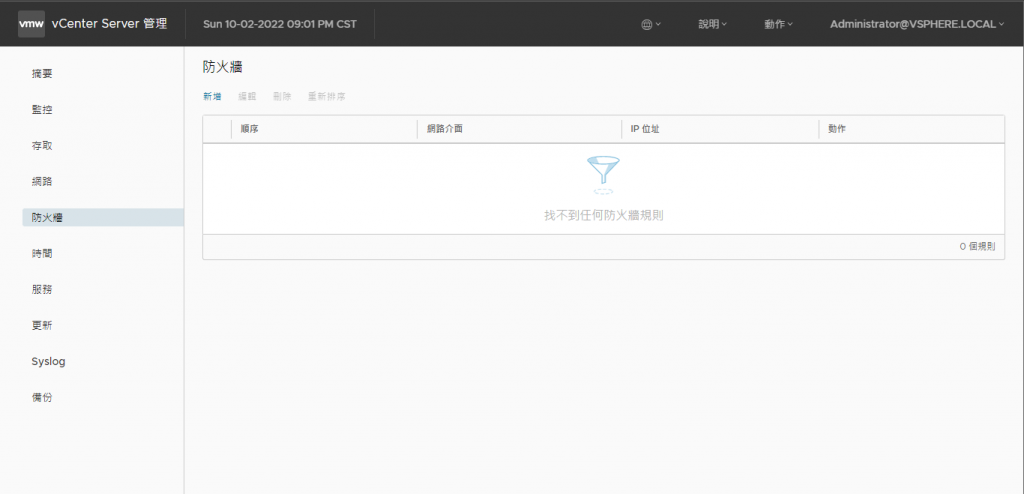
防火牆是針對你的vCenter去做限制,例如登入vCenter IP的限制。
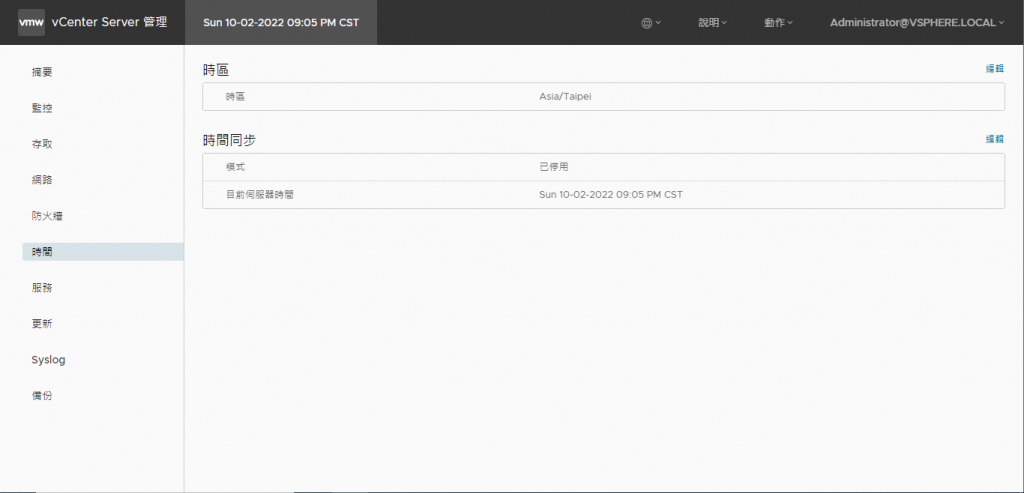
時間這邊可以去設定時間同步,一樣可以與ESXi主機或是NTP Server去同步。時間同步的部份分享過很多次了,這邊就不再贅述。
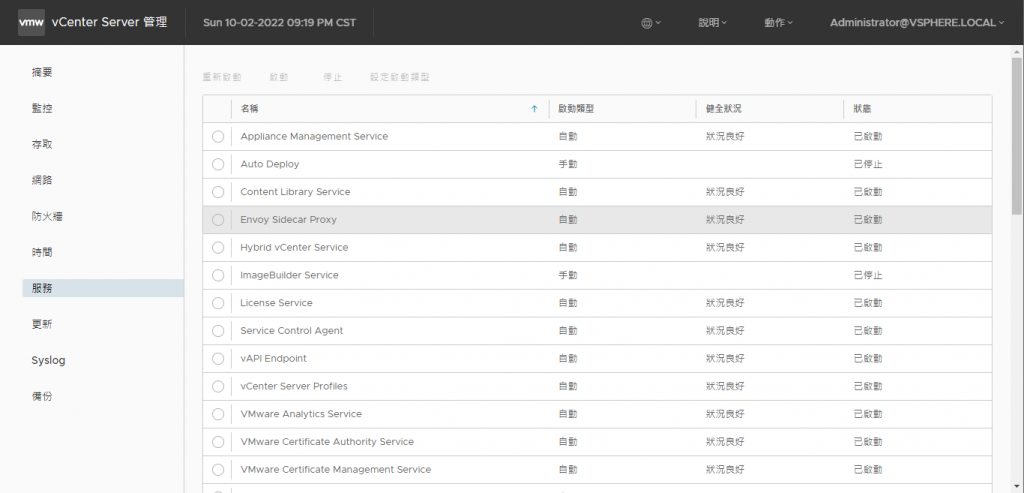
服務的部份是整個vCenter Server Appliance最重要的,你可以去觀察vCenter的各個服務的運行狀況,這邊分享一個最簡單的檢查方法。服務的啟動類型,如果是自動的,那它的健全狀況一定要是狀況良好,狀態則一定要是已啟動。若有不同的情形發生,說明你的vCenter可能有狀況。
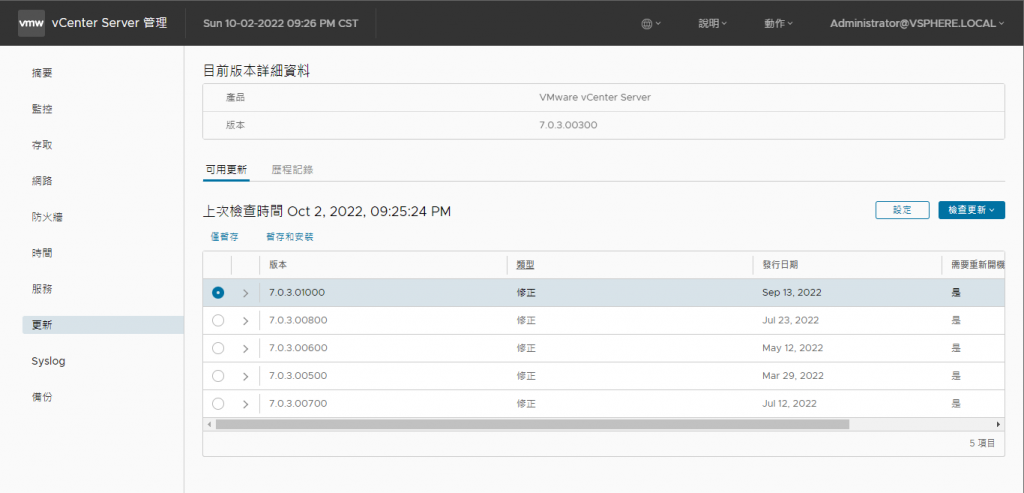
更新這部份會去檢查你的vCenter是否有可用更新。你可以在這邊去做vCenter 的小版本更新,點選 ”僅存及安裝” 即可安裝更新檔。
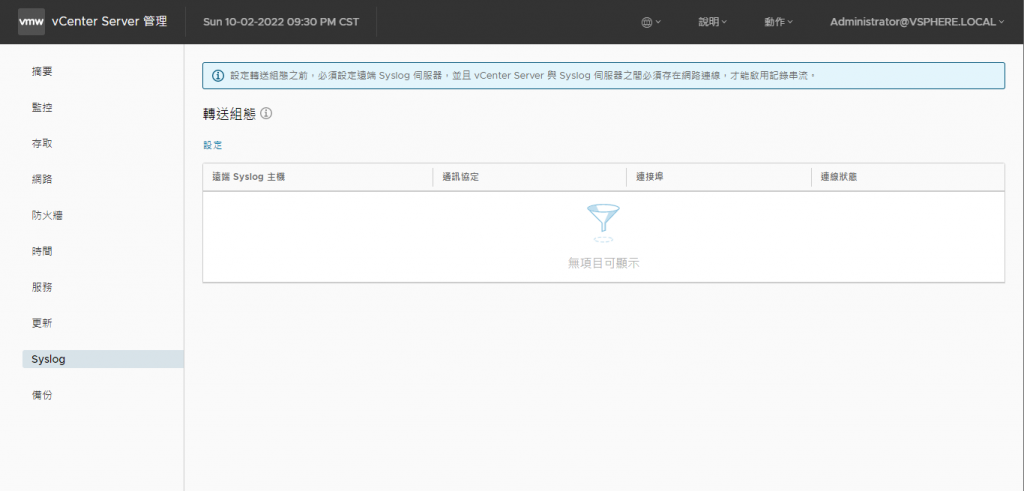
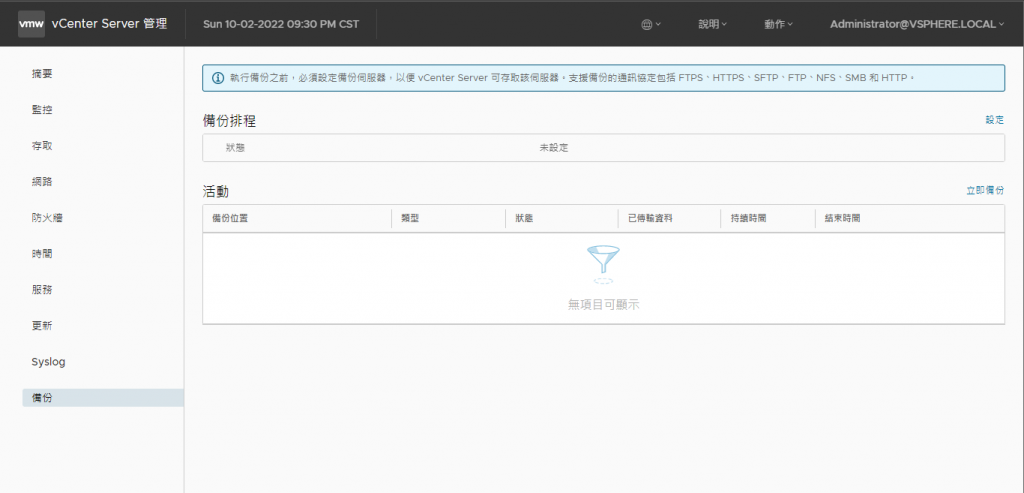
Syslog及備份都需要去設定一個遠端伺服器去做紀錄串流及備份整個vCenter。
備份的部份還能設定備份排程。這部份我還不是很清楚,我就不多做分享了。
